Nogle individer fører en travl livsstil, hvor de kan køre rundt konstant eller ude af stand til at bruge deres hænder til at røre ved deres iOS-enheder. Hvis det er tilfældet for dig, vil du måske aktivere eller deaktivere automatisk besvarelse af opkald, afhængigt af om du vil strømline dit daglige liv eller fjerne støjen. Selvom vi måske ikke helt anbefaler automatisk besvarelse af opkald for at forhindre dig i at blive sindssyg, kan det være en nødvendighed for din sikkerhed (såsom hvis du kører). Vi vil gerne tilføje en ansvarsfraskrivelse, som vi anbefaler, at du kun aktiverer denne funktion, hvis du ved, at du vil modtage opkald fra troværdige kilder. Vi vil ikke have, at du modtager spam-opkald!
Relateret læsning:
- 15 af de bedste iOS 15 tips og tricks til at få mest muligt ud af din iPhone
- Hvad er nyt i iOS 16 Beta 6
- iOS 16: Bedste funktioner på vej til iPhone
- Alt du behøver at vide om iOS 16
Sådan aktiverer eller deaktiverer du automatisk besvarelse af opkald
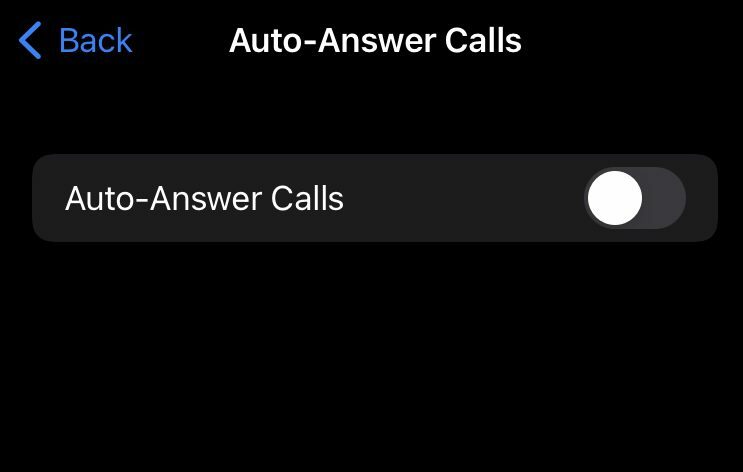
Der er så mange funktioner på iOS, der kan hjælpe dig med at skræddersy enheden til at hjælpe dit liv på en passende måde. I dette tilfælde giver autosvar dig mulighed for at besvare opkald uden at skulle røre ved din telefon. Hvis du er interesseret i, hvordan du aktiverer eller deaktiverer automatisk besvarelse af opkald, kan du se her hvordan.
- Gå til din Indstillinger app.
- Rul ned til tilgængelighed, tryk derefter på Røre ved.
- Naviger i Røre ved menu og rul ned til Call Audio Routing.
- I Call Audio Routing, trykke på Automatisk besvarelse af opkald.
- Aktiver eller deaktiver indstillingen, som du ønsker.
Andre iOS-tip og tricks, såsom Aktiver eller deaktiver opkaldsautosvar
Hvis du havde en god smag af nogle iOS-tip og -tricks med funktionen til at aktivere eller deaktivere automatisk besvarelse af opkald, er her nogle flere, der kan hjælpe dig med at få mest muligt ud af din Apple-oplevelse endnu mere.
Rul til toppen med ét tryk
Vi lever i en tidsalder med uendelig scrollning, så det er kun passende, at Apple har udtænkt en måde, hvorpå vi kan rul direkte til toppen af skærmen uden at skulle gå tilbage manuelt ved at rulle kraftigt. Hvis du er på Instagram dagligt eller ruller gennem det endeløse algoritmiske feed, der er TikTok, så vil du helt sikkert gøre brug af denne funktion. I alle versioner fra iOS 10 og opefter kan du blot trykke øverst til venstre på din Apple-enhed for at rulle direkte til toppen af den skærm, du er på. For eksempel, hvis du ruller gennem Instagram og vil gå tilbage til toppen og se folks historier, kan du bare trykke øverst til venstre på din iOS-enhed for at gøre det.
Teksterstatningsgenveje
Hvis du er begejstret for at skabe genveje til næsten alt og gøre effektiv brug af din smartphone, kan du være interesseret i teksterstatningsgenveje. Det kan være ekstremt irriterende at indtaste din e-mail hver gang på en iOS-enhed, og selvom Apple forsøger at hjælpe med autofyld-tilstanden vil nogle måske ikke føle sig sikre ved at gemme vigtige adgangskoder og kontooplysninger på deres enhed. Et alternativ er at oprette en teksterstatningsgenvej. Gå til din Indstillinger app, gå til Generelt > Tastatur > Teksterstatning. Derfra kan du tilføje bogstaveligt alt, hvad du vil. Her er nogle forslag:
- Brug "eml" som en tekstgenvej til din fulde e-mail. Hvis du i fremtiden skriver "eml" i et tekstfelt, udvides det til din fulde e-mailadresse.
- Hvis du ofte bestiller varer på internettet, kan du overveje at oprette en teksterstatningsgenvej til din fulde hjemmeadresse.
- Hvis du har arbejdsspecifikke sætninger, kan du oprette teksterstatningsgenveje til dem.
Ryd plads ved at slette slettede billeder
Det lyder måske overflødigt at slette slettede billeder, men ikke mange mennesker ved, at Apple gemmer dine slettede billeder i 30 dage efter den første sletning fra dit primære fotobibliotek. Derfor tror du måske, at du slipper af med plads ved at slette dit billede, men i virkeligheden forbliver det gemt på din telefon i mindst 30 dage, før det forsvinder permanent. I din Fotos app, rul ned til bunden for at finde For nylig slettet. Her kan du gendanne eller permanent slette billeder. Hvis et billede eller en video nogensinde er forsvundet fra dit bibliotek, kan du finde det her og gendanne det! For at rydde plads skal du blot vælge alle de billeder, du vil slette, og vælge slet for at få dem til at forsvinde for altid.